Когато се създаде уеб сайт, който не е имал представа за това как да го направя, какво да използвате, и бих искал да опитам всичко в тестов режим, а след това се движат по мрежата. Има отличен софтуер ви позволява да се създаде уеб сайт на вашия компютър, опитайте темите, плъгини, а след това му даде живот в интернет.
В днешната статия, използвайки WampServer се създаде уеб сайт на вашия компютър. За да създадете сайт ще използва CMS WordPress, инсталирате тема, плъгини, по-лесно да направи крайния сайта на локалния ви компютър.
Инсталиране на WordPress на локалния ви компютър с помощта на WAMP
WAMP - това е платформа за уеб разработки под Windows. Той съдържа най-новите версии на Apache, MySQL и PHP. Вие ще бъдете в състояние да: управление на Apache и MySQL настройки, променете версия на Apache, MySQL и PHP, за да управлявате опции за конфигуриране на сървъра, дневници за достъп и конфигурационни файлове и т.н.
На страницата за изтегляне можете WampServer ви подкани да изтеглите 32-те или 64-битова версия на приложението. Ако не знаете какво бита ви Windows - кликнете на "компютър" на десния бутон на мишката и изберете "Properties" до "Тип система" ще видите малко.

Стартирайте изтегления файл => инсталацията е на английски език, но след първия манш, можете отмие да смените езика на заявката за правилното => почти всички около вас просто трябва да натиснете "Next", един от първите прозореца трябва да се вземат лиценз поставете отметка в квадратчето "Приемам споразумението "и натиснете бутона" Next "
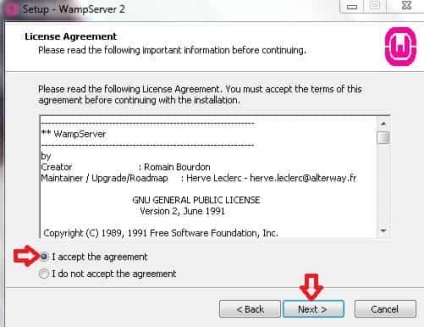
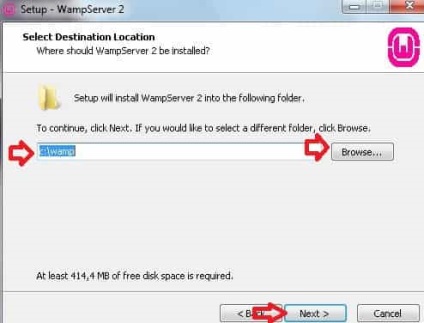
След това ще бъдете подканени да създадете пряк път на работния плот и в менюто Start, ако не искате етикети - не се провери, и просто натиснете "Next". Дори и на английски език, ще бъдете подканени да изберете браузър по подразбиране за приложението. Можете да изберете някоя от браузъри, инсталирани на системата, или просто кликнете върху. Можете да оставите всичко по подразбиране и трябва само да кликнете "Next"
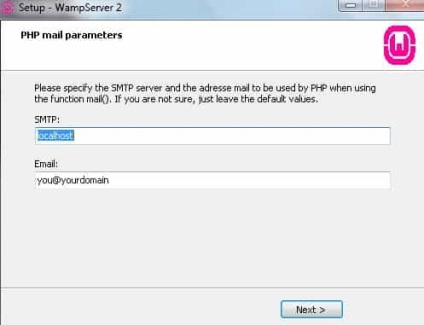
След като инсталирате WampServer ще се появи в лентата на задачите в системната област в близост до иконата на часовника трябва да е зелен! Кликнете върху иконата на машината, десен бутон на мишката => изберете "Language" => изберете всеки език за приложението.
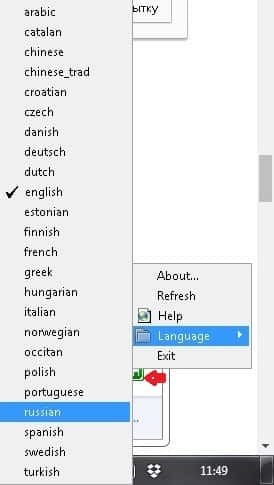
Кликнете върху зелената икона WampServer левия бутон на мишката и изберете "PhpMyAdmin"
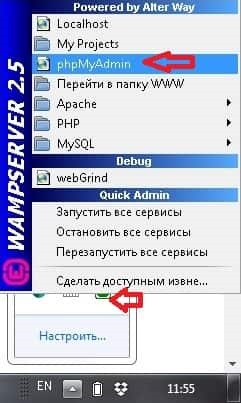
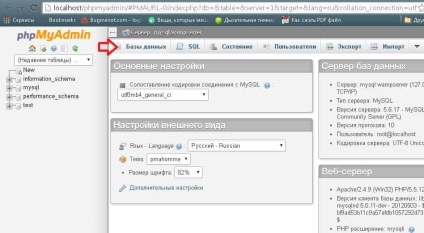
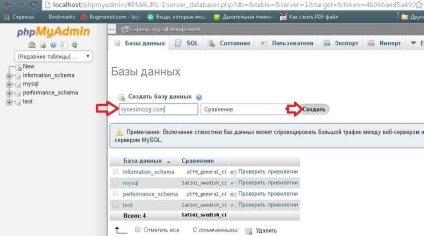
Ако всичко е наред, ще се появи след това в панела отляво създадена база данни.
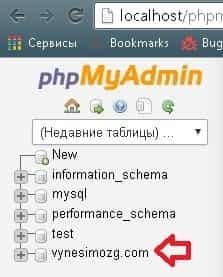
Сега ние трябва да изтеглите най-новата версия на WordPress, отидете на официалния им страница и кликнете върху "Изтегляне на WordPress".

Отново, кликнете върху иконата на WampServer близо до копче часовник наляво и изберете "Отидете в папката WWW"
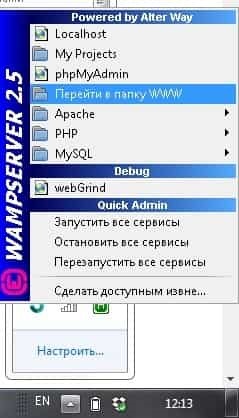
Създаване на папка, която се отваря друга папка. Това означава, че във вакуум натиснете десния бутон на мишката => New => Папка
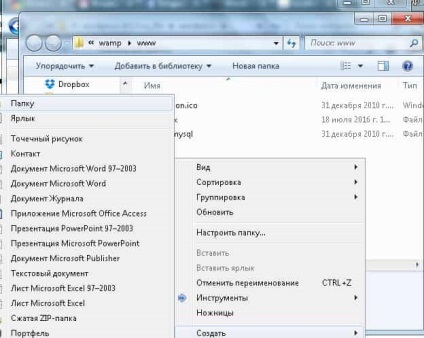
Обикновено в папката WWW съхраняват на хостинг папка с името на вашия сайт на латиница, можете също така да го наречем, колкото искате. Ние сме в примера се нарича VM папка.
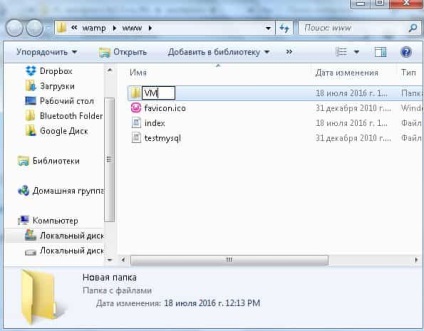
Сега отворете папката, която сте създали, и че е необходимо да разопаковате всички изтегления архивен WordPress. Отворете изтегления файл, ще има WordPress папка, отваряте и я два пъти върху => изберете всички файлове и папки, съхранявани вътре => кликнете върху един от файловете левия бутон на мишката и задръжте влача всичко в папката, която създадохте по-горе (в този пример, VM). Възможна а от друга всички файлове и папки да се декомпресира в VM, направете както искате, основното съдържание на архива, за да бъдат в правилната папка.
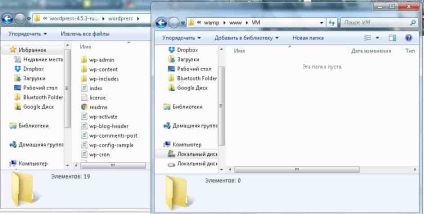
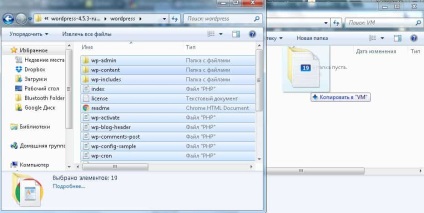
Ако всичко е наред в папката WWW трябва да е в папка, която сте създали, и в нея всички файлове и папки от архива (както е показано)
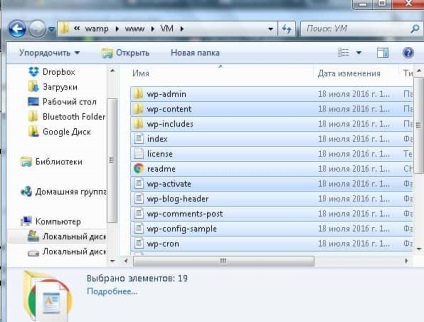
Започнете тунинг сайт, за да WordPress, малко инструкции, кликнете върху "Напред", ще се появи пред вас. С една дума вие ще започнете да се коригира на конфигурационния файл на WP-config.php в браузъра, но можете да намерите файл WP-довереник-sample.php в WWW папка / име на сайта и с десния бутон на мишката, за да го отворите чрез бележник => да се промени = > я запазете в същата папка, наречена WP-config.php. В бъдеще, то може да се редактира чрез бележника, ако имате нужда да промените името на базата данни, потребителското име и т.н.
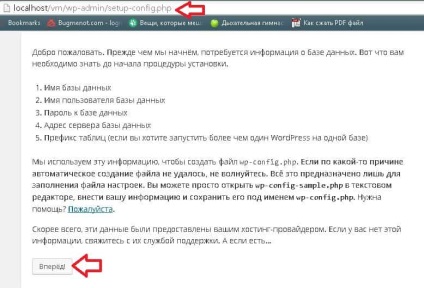
Сега ще трябва да въведете следните данни:
- Име на базата данни - име, което сте записали при създаването на базата данни в PhpMyAdmin. Ако въведете неправилно име на база данни - сайтът няма да работи;
- Потребителско име - името на потребителя, трябва да корен. Но когато създавате за домакин на база данни, а след това излезе да я потребителско име и парола, които след това трябва да въведете тук. Потребителско име, името на базата данни и парола, както заяви по-рано - може да се променя по всяко време wp_config.php файл;
- Парола - Оставете празно;
- Database Server - до отпуск Localhost, променете тази област, когато ще се премести от локалния компютър да хостинга;
- Префикс маса - оставете префикса по подразбиране в бъдеще за по-добра сигурност можете да го промените.
След промените, кликнете върху "Изпращане".
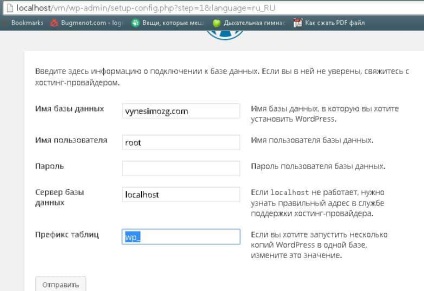
кликнете върху "Старт на инсталацията" На следващия прозорец.
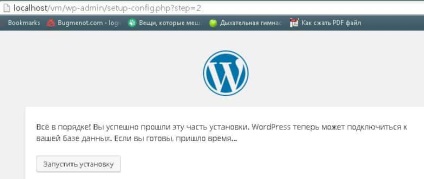
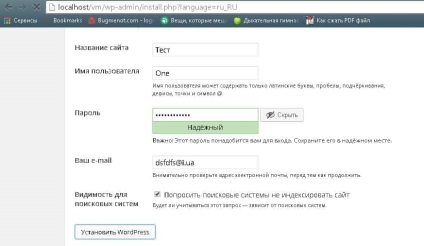
За да Ви поздравя за успешното създаване на обекта и се предлага за първи път влиза в сайта. Натиснете бутона "Вход"
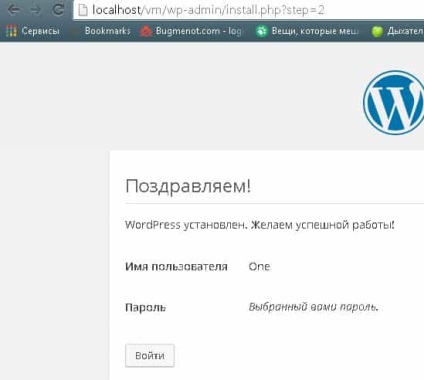
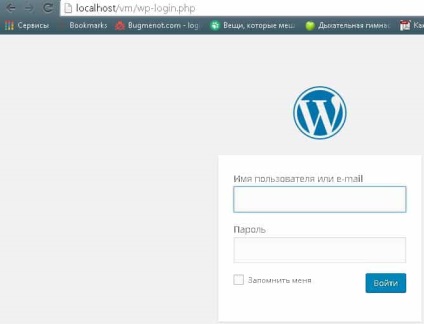
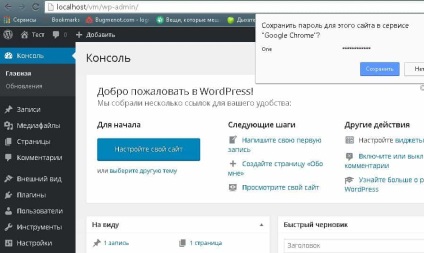
намерите и персонализиране на желаната тема
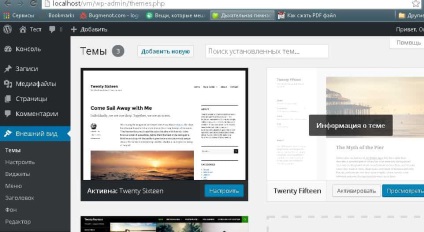
намиране и инсталиране на необходимите приставки
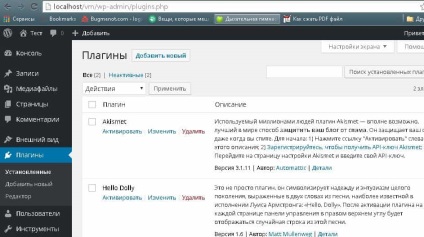
Така че сайтът ще изглежда като в началото 🙂
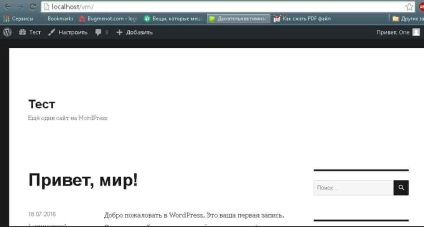
Още веднъж, кликнете върху бутон на мишката върху иконата напусна WampServer => изберете Apache => Apache => rewrite_module модули.
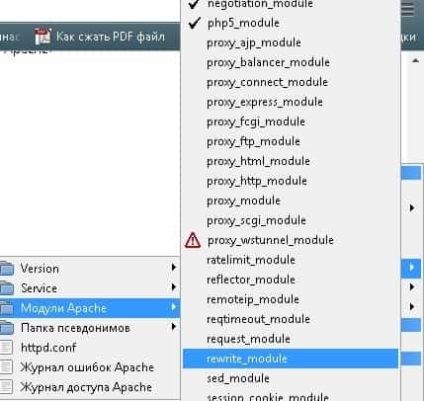
Сега всичко е възможно, за да персонализирате вашия сайт, инсталиране и тестване на тема, плъгини, добавяне на записи. Когато вече осъзнават, че сайтът е готов да видите света - преводи на съдържанието на папките на WWW хостинг. Можете да поръчате евтин HOSTiQ домейн и ще ви бъде даден на 3 месеца от хостинг безплатно.

